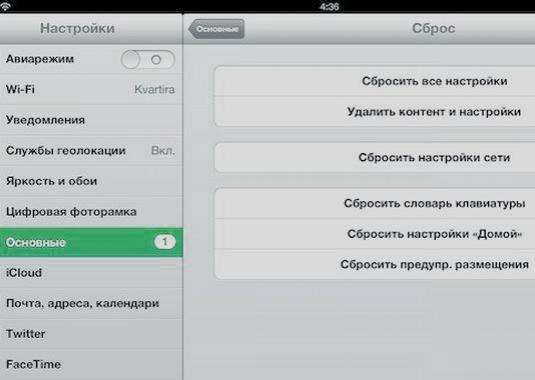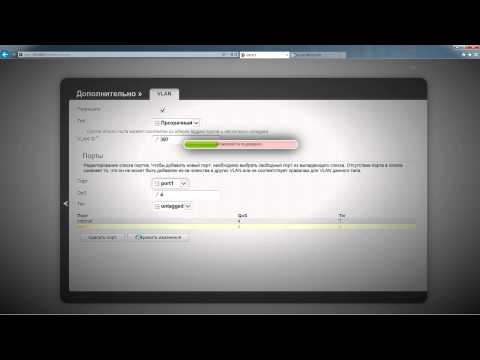Hur återställer du routerinställningarna?
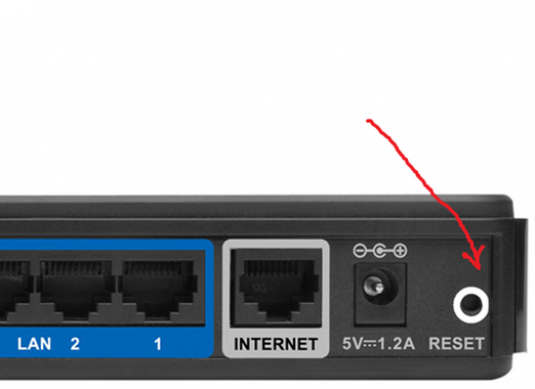
Ibland misslyckas routrarna. De kan vara av olika anledningar, och resultatet kan vara en routerens funktionsfel, en lösenordsförfrågan eller annat funktionsstörning.
Återställning av inställningarna hjälper i de flesta fall till attnär problem uppstår vid routerns funktion. För tillfället kan du välja två typer av återställningsinställningar - programvaruåterställning och hårdvara. Låt oss ta reda på hur du återställer routerns inställningar.
Programvaruåterställning av routerns inställningar
För att utföra programåterställning av inställningarna, viDu behöver ett webbaserat gränssnitt för routern, till exempel D-Link, Asus eller TP-Link. Detta är ett vanligt program som är installerat på datorn. Med det kan vi styra routern.
- Öppna webbgränssnittet på enheten.
- I menyn till höger (för de flesta program) hittar vi en flik som anger inställningar, verktyg eller underhåll.
- I den här fliken söker vi efter en knapp, med vilken du kan återställa routerns inställningar till fabriksinställningarna.
- Vi väntar på att enheten startas om.
- För att få tillgång använder vi standarddata (de anges på routerns etikett).
Hårdvaruåterställning av routerns inställningar
Denna procedur är att föredra att återställa. Alltså:
- Vi hittar "återställ" -knappen på routern själv (på bakpanelen).
- Den här knappen är skyddad mot oavsiktliga klick, så vi behöver en matchning. Vi lämnar enheten och trycker på knappen på knappen i 20 sekunder och släpper sedan den.
- Om återställningen lyckas lyser alla lampor på routern i några sekunder och stängs sedan av igen.
För mer information om hur du konfigurerar, se Så här anger du routerns inställningar.